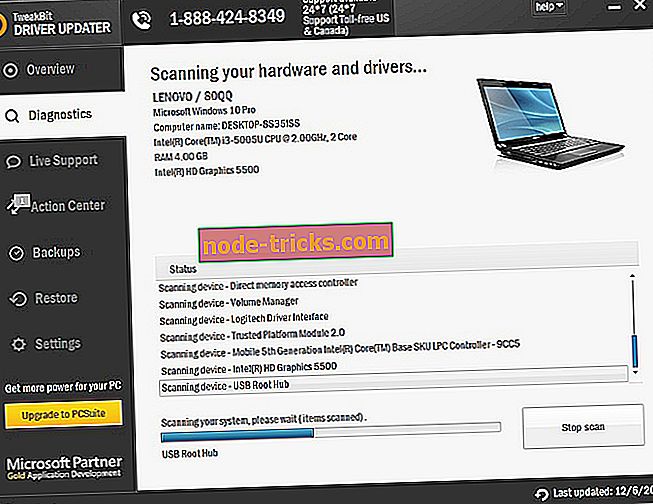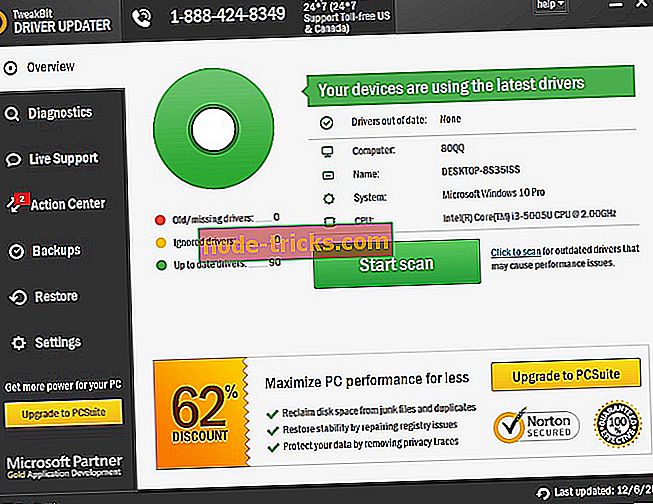КОРЕКЦИЯ: Грешка "No Directx 10 или 11 адаптер или време на изпълнение"
Съобщението за грешка “ No Directx 10 или 11 адаптер или време на изпълнение ” е съобщение, което от време на време се появява за някои играчи на Grand Theft Auto 5. Когато стартират GTA 5, играта връща това съобщение за грешка: „ Не е намерен Directx 10 или 11 адаптер или време на изпълнение. Моля, инсталирайте последната среда на изпълнение на Directx или инсталирайте съвместима Directx 10 или 11 видео карта. Следователно GTA 5 не се изпълнява, когато се появи съобщението за грешка. Ако това звучи познат проблем, това е начинът, по който можете да го поправите.
Не е намерен Directx 10 или 11 адаптер
- Проверете дали вашата графична карта поддържа DirectX 10 или 11
- Включете TruePlay
- Деинсталирайте D3D Gear Software
- Изключете Game Bar
- Актуализирайте драйвера на графичната карта
1. Проверете дали вашата графична карта поддържа DirectX 10 или 11
Първо проверете дали вашата графична карта е съвместима с DirectX 10 или 11. Ако вашата видео карта поддържа DirectX 9 или по-малко, тогава GTA 5 няма да работи. Така че може да се наложи да имате нова видео карта. Можете да проверите DirectX съвместимостта на графичната карта, както следва.
- Натиснете клавиша Win + R, за да отворите Run.
- Въведете 'dxdiag' в Run и натиснете OK, за да отворите прозореца директно под него.

- Сега кликнете върху раздела Display.
- Проверете детайла на Direct3D DDI, подчертан непосредствено по-долу. Това трябва да има стойност от поне 10 (за DirectX 10) и ако е нещо по-ниско от това вероятно ще се нуждаете от нова DirectX 11 съвместима графична карта.

- Също така прочетете: Как да поправим DirectX грешки в Windows 10
2. Включете TruePlay On
Ако вашата графична карта е съвместима с DirectX 11, включете настройката TruePlay . Microsoft не е напълно ясно какво трябва да направи тази настройка, но някои са установили, че смяна на настройката може да поправи DirectX грешката при изпълнение. Подробностите за настройката на TruePlay заявяват: „ Изключването на това изключване може да ограничи игрите, които можете да играете .“ Това е начинът, по който можете да настроите тази опция в Windows 10.
- Първо натиснете бутона Cortana на лентата на задачите, за да отворите полето за търсене.
- Въведете „TruePlay“ в полето за търсене на Cortana и изберете TruePlay. Това ще отвори прозореца в изстрела директно долу.

- Сега кликнете върху настройката TruePlay, за да я включите.
3. Деинсталирайте D3D Gear Software
D3D Gear е софтуер, който записва игри. Някои играчи на Grand Theft Auto 5 са решили проблема с работата на DirectX, като деинсталират този софтуер. Ако сте инсталирали D3D Gear, това е начинът, по който можете да премахнете тази програма.
- Натиснете клавиша Win + X и изберете Run от менюто Win + X.
- Въведете 'appwiz.cpl' в текстовото поле Run и натиснете бутона OK .
- Сега изберете софтуера D3D Gear, показан на прозореца, показан директно по-долу.

- Натиснете бутона Деинсталиране / Промяна .
- Кликнете върху Да, за да потвърдите, че трябва да премахнете D3D Gear от Windows.
4. Изключете Game Bar
Актуализацията на Windows 10 също включва Game бар и опции за запис на DVR игри. Изключването на лентата на играта може също да помогне за разрешаването на проблема с изпълнението на DirectX. Така можете да деактивирате лентата на играта в Windows 10.
- Отворете приложението Cortana.
- Въведете 'Game bar' в полето за търсене на Cortana и натиснете бутона OK .
- Изберете Контролиране как се отваря лентата на играта и разпознава играта ви, за да отворите прозореца, показан директно по-долу.

- Превключете клиповете, снимките на екрана и излъчването на запис, използвайки Game Bar, ако е включен в момента.
- В допълнение, щракнете върху Game DVR и превключете Запис на фона, изключвайки.
Също така прочетете: Fix: Не може да Stream Xbox игри за Windows 10
5. Актуализирайте драйвера на графичната карта
Преинсталирането на драйверите на графичната карта е поправяло грешката в средата на DirectX за някои играчи на Grand Theft Auto 5. Има няколко начина, по които можете да инсталирате отново драйвер за видеокарта. Най-добре е да получите най-новия драйвер за графични карти от уебсайта на производителя, за да сте сигурни, че имате най-новия драйвер и след това инсталирайте драйвера.
Можете ръчно да актуализирате драйвера, като изпълните следните стъпки:
- Първо отворете Run и въведете 'dxdiag', за да отворите прозореца в изстрела директно по-долу.

- Отбележете операционната система, изброена в раздела System, и заглавието на графичната карта, изброени в раздела Display. Тези детайли ще ви трябват, за да актуализирате драйвера за видеокартата.

- След това отворете уебсайта на производителя на графичната карта, като Nvidia или AMD, в браузъра си.
- Отворете раздела с драйверите на уебсайта на производителя. Например, в сайта на Nvidia можете да щракнете върху Драйвери, за да отворите падащите менюта на снимката директно по-долу.

- Изберете необходимите данни на графичната карта от падащите менюта, на които той съдържа менюта. Друга възможност е да въведете графичната си карта в поле за търсене.
- След това сайтът ще изброи драйверите, които съответстват на избраните детайли или въведената ключова дума, когато натиснете бутона Търсене . Изтеглете драйвер, който съответства на вашата 32 или 64-битова Windows платформа.
- След това натиснете клавиша Win + X.
- Изберете Device Manager от менюто Win + X.

- Щракнете двукратно върху Display adapters (Показване на адаптери), за да разширите неговите устройства.
- След това щракнете с десния бутон върху графичната ви карта и изберете опцията Update driver, за да отворите прозореца директно под него.

- Кликнете върху опцията Преглед на моя компютър за драйвер на този прозорец.
- След това можете да изберете опцията " Нека да избера" от списъка с наличните драйвери, за да изберете най-новия драйвер за графична карта.

- Натиснете бутона Have Disk .
- Щракнете върху бутона Преглед, за да изберете необходимия файл с драйвер, и след това натиснете бутона Отвори .
- Щракнете върху Напред, за да инсталирате драйвера.
- Ако драйверът на видеокартата вече е най-новият и не се нуждае от актуализиране, инсталирайте го, като щракнете с десния бутон на мишката върху графичната карта, посочена в прозореца Диспечер на устройствата и изберете Деинсталиране на устройство . След това Windows автоматично ще преинсталира драйвера, когато рестартирате работния плот или лаптопа.
Автоматично актуализирайте драйверите
Силно препоръчваме TweakBit Driver Updater Tool (одобрен от Microsoft и Norton) автоматично да изтегля всички остарели драйвери на вашия компютър. Ето кратко ръководство как да го направите.
- Изтеглете и инсталирайте TweakBit Driver Updater

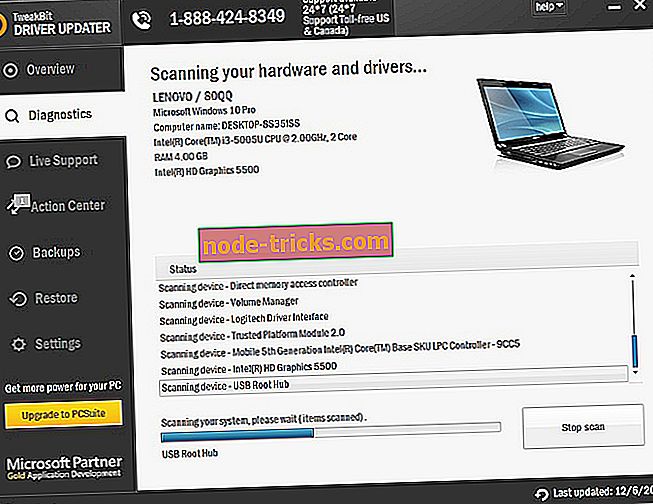
- При завършване на сканирането получавате отчет за всички проблемни драйвери, намерени на вашия компютър. Прегледайте списъка и вижте дали искате да актуализирате всеки драйвер поотделно или всички наведнъж. За да актуализирате един драйвер едновременно, щракнете върху връзката 'Актуализиране на драйвера' до името на драйвера. Или просто щракнете върху бутона "Актуализиране на всички" в долната част, за да инсталирате автоматично всички препоръчани актуализации.
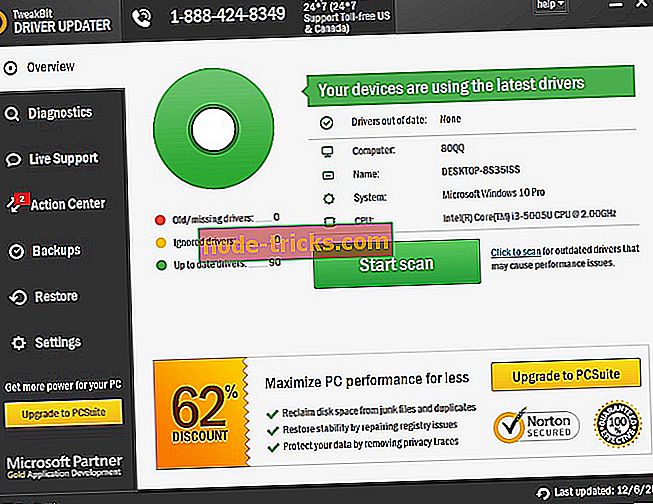
Забележка: Някои драйвери трябва да бъдат инсталирани в няколко стъпки, така че ще трябва да натиснете бутона "Update" няколко пъти, докато всичките му компоненти бъдат инсталирани.
Отказ от отговорност: някои функции на този инструмент не са безплатни.
Една или повече от тези резолюции може да даде тласък на Grand Theft Auto 5 за вас. Тази статия също така предоставя допълнителни съвети за поправяне на съобщения за грешки в DirectX. Имате ли други поправки за грешката при изпълнение на DirectX? Ако е така, моля, споделете ги по-долу.